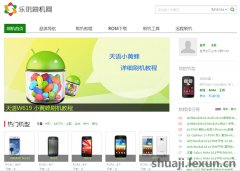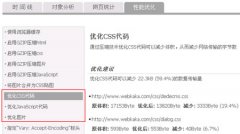gmail邮箱没有退出按钮,如何设置显示gmail邮箱退出按钮?
来源:记忆盒子的博客 责任编辑:admin 发表时间:2013-07-01 12:19 点击:次
如果你也使用Gmail邮箱,那你肯定会发现一个很令人无语的问题:Gmail竟然没有“退出”按钮!
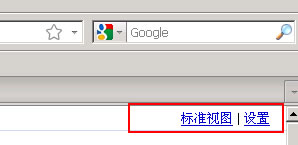
(Gmail视图:基本HTML)邮箱右上角没有“退出”文字链接
由于Gmail操作面板没有“退出”按钮,所以我每次都是直接关闭网页。为了安全起见,吸取之前的盗号教训(谁取走了我Google AdSense账户里的钱?),我每次在关闭网页后都要“清空历史记录”、“删除Cookie”。
这个繁琐的重复性操作使我越来越不想登陆Gmail,同时对Google的邮箱设计深表不解和不满。
今天,我无意中发现了一个方法,可以帮助我们解决这个问题,通过此方法,可以让Gmail邮箱显示“退出”按钮。操作很简单,方法如下:
1、进入目录:C:\WINNT\system32\drivers\etc (或者C:\WINdows\system32\drivers\etc)
2、用文本文件方式打开hosts这个文件
3、在文件的尾部添加如下内容
#显示Gmail邮箱退出按钮
203.208.39.22 webcache.googleusercontent.com
203.208.39.22 mail.google.com
203.208.39.22 www.google.com.hk
203.208.39.22 www.google.com
4、保存并关闭文件
这样就设置完了,以后,Gmail就会显示“退出”的文字链接了,如下图。
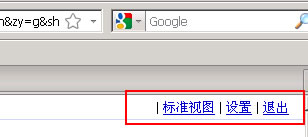
(Gmail视图:基本HTML)邮箱右上角显示“退出”文字链接
相关链接
这样设置可以提高Gmail打开速度
相关新闻>>
- 发表评论
-
- 最新评论 进入详细评论页>>